Er du afhængig af din Huawei smartphone ? Bruger du timer på at scrolle på sociale medier, se videoer eller spille spil? Er du i tvivl om, hvordan du kan se og kontrollere den tid, du bruger på din skærm?
Vi vil forklare dig, hvordan du bruger de indbyggede funktioner , og hvilke applikationer du bruger, der giver dig mulighed for at måle og reducere din skærmtid på din Huawei-smartphone .
Hvordan ser man skærmtid på din Huawei-smartphone?
På Huawei-smartphones er der flere måder at kontrollere skærmtiden på. Her er de vigtigste:
Digital Balance
Det er en mulighed, der findes i din telefons indstillinger, og giver dig mulighed for at se den samlede skærmtid, samt hvor meget hver app bruges. Du kan også indstille tidsgrænser for visse apps eller aktivere sengetidstilstand for at reducere forstyrrelser inden sengetid.
For at få adgang til Digital Balance skal du åbne din telefons indstillinger og derefter trykke på Digital Balance.
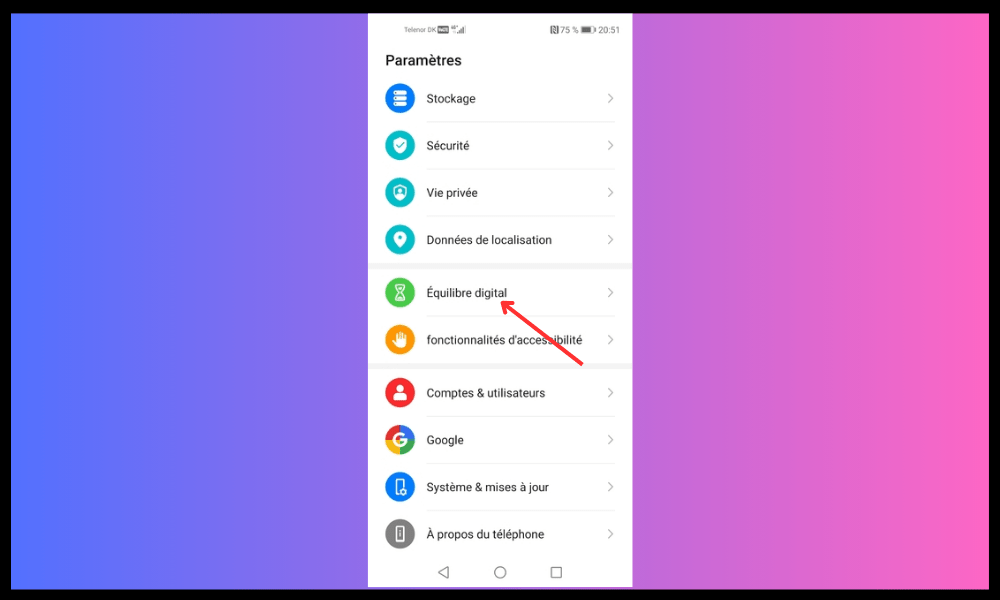
Når du har åbnet Digital Balance, kan du se din skærmtid ved at trykke på Dashboard .
Du vil så se en cirkulær graf , som angiver fordelingen af tidsforbrug på de forskellige applikationer.
Du kan også trykke på Flere detaljer for at se, hvor mange gange du har låst din telefon op, og hvor mange notifikationer du har modtaget.
Du kan filtrere dataene efter dag, uge eller måned.
Anvendelsestid widgetten
Det er en lille skærm, som du kan tilføje til din startskærm, og den viser dig de tre apps, du bruger mest hver dag.
For at tilføje widgetten Brugstid skal du trykke og holde på startskærmen og derefter trykke på Widgets .
Tryk derefter på og hold Usage Time nede, og flyt den til den ønskede placering.
Mulighed for batteri

Dette er en anden mulighed, der findes i din telefons indstillinger, og giver dig mulighed for at se skærmtiden, siden dit batteri sidst var fuldt opladet.
Du kan også se batteriforbrug efter app og aktivere eller deaktivere strømbesparende tilstande . For at få adgang til indstillingen Batteri skal du åbne din telefons indstillinger og derefter trykke på Batteri.
Hvordan reducerer man skærmtiden på din Huawei-smartphone?
Hvis du oplever, at du bruger for meget tid på din Huawei-smartphone, er der løsninger til at reducere din skærmtid og forbedre din livskvalitet. Her er et par tips:
- Brug Digital Balance til at begrænse den tid, der bruges på bestemte apps. For eksempel kan du indstille en timer til sociale netværk, spil eller videoer. Du får en alarm, når du har nået grænsen, og du vil ikke længere kunne bruge appen før dagen efter.
- sengetidstilstand til for at undgå distraktioner, før du går i seng . Sengetidstilstand aktiverer tilstanden Forstyr ikke og deaktiverer midlertidigt nogle apps. Du kan planlægge en sengetidsrutine, så sengetidstilstand automatisk aktiveres på et bestemt tidspunkt.

- anti-afhængighedsapp , der hjælper dig med at kontrollere din skærmtid. Der er flere gratis eller betalte applikationer, der tilbyder dig funktioner såsom detaljerede statistikker, daglige udfordringer, personlige påmindelser eller adgangsblokeringer. For eksempel kan du prøve Skærmtid, Forbliv fokuseret eller Offtime .
Denne artikel kan muligvis interessere dig : hvordan fjerner du notifikationen "Nyt tag tilføjet" .
Ofte stillede spørgsmål
Hvorfor er skærmtid vigtig?
Skærmtid er vigtigt, fordi det kan have en positiv eller negativ indvirkning på dit helbred , produktivitet og lykke. Hvis du for eksempel bruger for meget tid på din smartphone, kan du udsætte dig for risici som:
- Visuel træthed
- Stressen _
- Fysisk inaktivitet
- Social isolation
Omvendt kan det at bruge tid på din smartphone også give dig fordele som:
- Læring _
- Kreativitet _
- Underholdning _
- Kommunikation _
Hvordan ved jeg, om jeg bruger for meget tid på min Huawei-smartphone?

Der er ingen universel regel til at afgøre, om du bruger for meget tid på din Huawei-smartphone . Det afhænger af flere faktorer, såsom din alder, din personlighed, dine behov eller dine mål.
Du kan dog stille dig selv et par spørgsmål for at evaluere din smartphonebrug:
- Tjekker jeg min smartphone af vane eller af nødvendighed?
- Føler jeg mig utilpas, når jeg ikke har adgang til min smartphone?
- Forsømmer jeg mine andre aktiviteter eller ansvar på grund af min smartphone?
- Oplever jeg fysiske eller psykiske symptomer relateret til min smartphonebrug?
- Er jeg tilfreds med den tid, jeg bruger på min smartphone?
Hvis du svarer ja til et eller flere af disse spørgsmål, bruger du muligvis for meget tid på din Huawei-smartphone. I dette tilfælde kan det hjælpe at tage skridt til at reducere din skærmtid.
Hvordan kan du se din skærmtid på Huawei uden at bruge digital balance?
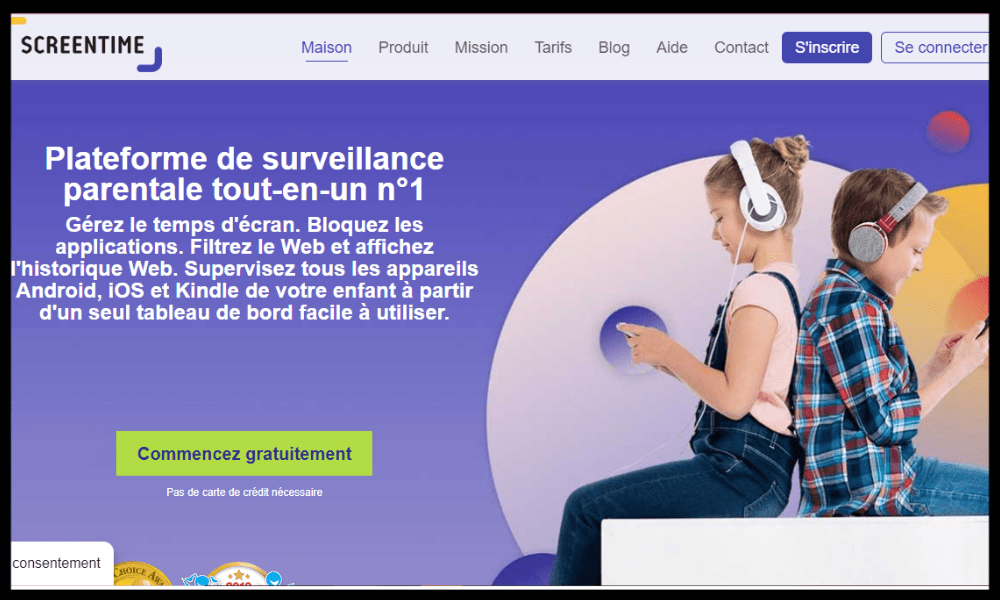
Hvis du ikke vil bruge digital balance til at se din skærmtid på huawei, kan du bruge en anden app, der tilbyder lignende funktionalitet.
For eksempel kan du bruge Screen Time , en gratis app, der lader dig se din skærmtid, indstille brugsgrænser, blokere bestemte apps eller websteder og modtage ugentlige rapporter.
Du kan downloade Screen Time fra Google Play Butik eller AppGallery .
Hvordan ser jeg skærmtid på min Huawei-smartphone efter dag, uge eller måned?
På din Huawei-smartphone kan du se skærmtid pr. dag, pr. uge eller pr. måned med funktionen Digital Balance. For at gøre dette skal du følge disse trin:
- Åbn din telefons indstillinger, og tryk derefter på Digital balance .
- Tryk på Mere øverst til højre på skærmen.
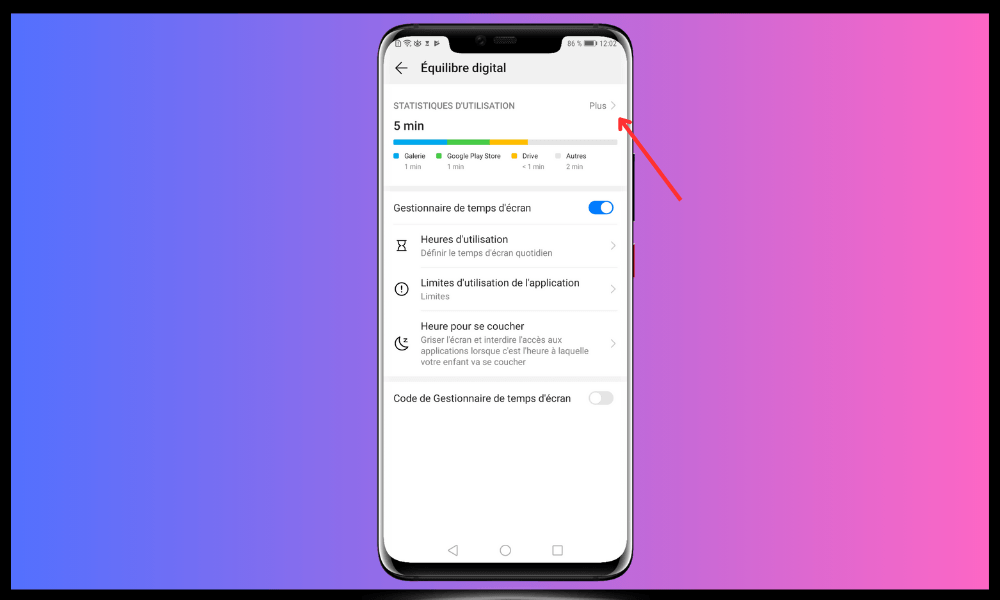
- Tryk på Administrer dine data .
- Tryk på kalenderikonet øverst til højre på skærmen.
- Vælg den ønskede periode: dag , uge eller måned .
- Du vil derefter se den gennemsnitlige og samlede skærmtid for den valgte periode, samt opdelingen på applikationer.
Konklusion
Skærmtid er en vigtig metrik til at måle dit digitale velvære. På din Huawei-smartphone kan du nemt se og administrere skærmtid ved hjælp af indbyggede funktioner eller via apps vist ovenfor.




